TP-Link TL-XDR3020路由器wifi密码如何设置?
问:我要修改wifi密码,但不知道要怎么做,路由器是TP-Link TL-XDR3020。
答:用电脑或者手机登录到tplogin.cn管理页面,然后打开 无线设置 这个选项,就可以修改你的TP-Link TL-XDR3020路由器的wifi密码了。
温馨提示:
你也可以用手机来设置TP-Link TL-XDR3020路由器的wifi密码,具体的设置方法,可以阅读下面的文章。
TP-Link TL-XDR3020路由器手机设置wifi密码

设置步骤:
1、你的电脑需要连接到TP-Link TL-XDR3020路由器的LAN口;如果是笔记本电脑,连接到路由器的wifi信号也是可以的。
然后在电脑的浏览器中输入:tplogin.cn,可以打开登录页面 ——> 在登录页面中输入 管理员密码,就可以登录到TP-Link TL-XDR3020路由器的管理页面了,如下图所示。
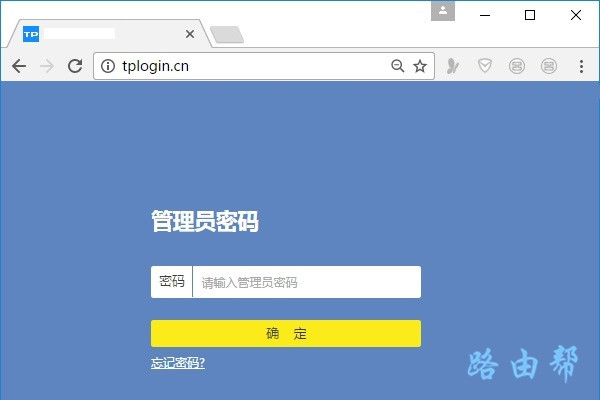
温馨提示:
(1)、在浏览器中输入:tplogin.cn后,打不开TP-Link TL-XDR3020路由器的设置页面。 遇到这个问题的时候,请阅读下面的文章,查看详细的解决办法。
tplogin.cn登录打不开怎么办?
(2)、在浏览器中打开了TL-XDR3020路由器的登录页面,但是把管理员密码忘了,不能登录到设置界面。这种情况下,可以阅读下面的文章查看解决办法。
TP-Link TL-XDR3020管理员密码是多少?
2、登录成功后,在管理页面中点击 路由设置 ——> 无线设置 这2个选项,在打开的页面中,就可以重新设置wifi密码了,如下图所示。
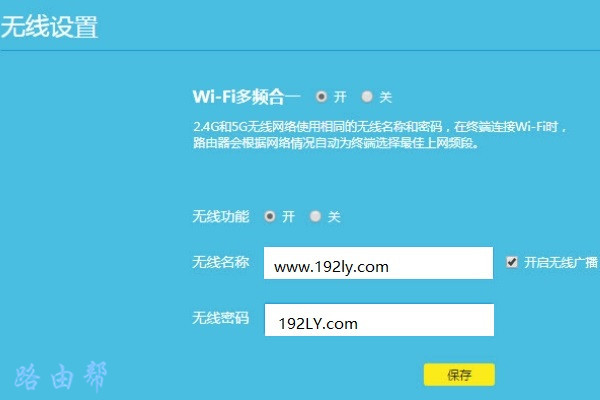
(1)、为了wifi网络的安全,避免被别人蹭网,无线密码(wifi密码)建议使用:大写字母、小写字母、数字、符号 的组合来设置,并且密码的长度大于8位。
(2)、如果修改wifi密码后,如果连不上原来的wifi信号了,请删除电脑、手机中的wifi连接记录,然后重新连接wifi,输入新的wifi密码,就可以连接成功了。
怎么删除手机wifi记录?
怎么删除电脑wifi记录?
(3)、如果修改wifi密码后,出现不能上网的问题,这多半是你不小心修改了路由器中的其它配置导致的。 因为仅仅只修改wifi密码,并不会出现不能上网的问题。
这时候,建议你把路由器恢复出厂设置,然后重新设置上网、重新设置wifi名称和wifi密码,可以参考下面的教程:
TP-Link TL-XDR3020路由器怎么恢复出厂设置?
TP-Link TL-XDR3020路由器怎么设置?(电脑)
TP-Link TL-XDR3020路由器手机怎么设置?
……